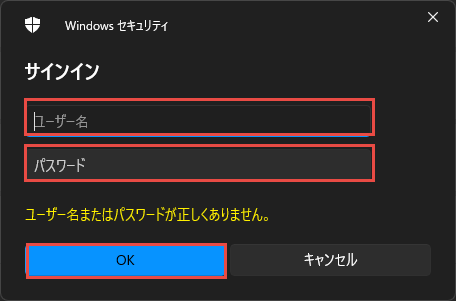リモートアクセスVPN-パスワード認証
目的
SingleIDのユーザで、FireboxへVPNを使ってリモートアクセスします。 接続する際の認証方式は、パスワードです。
環境
ユーザの情報
| ユーザ名 | 姓(英字) | 名(英字) | メールアドレス |
|---|---|---|---|
| user1 | user1 | user1 | user1@example.com |
Info
メールアドレス: 受信可能なメールアドレスを指定してください。
グループの情報
| グループ名 | メンバー | 動作 |
|---|---|---|
| singleid-remote-access-users | user1 | リモートアクセス可能 |
RADIUSの情報
| 設定に必要な情報 | 説明および情報取得の方法など |
|---|---|
| RADIUSサーバのホスト名 | SingleID 管理者ポータル>認証>RADIUS画面の基本情報タブのホスト名です。 |
| RADIUSサーバのIPアドレス | SingleID 管理者ポータル>認証>RADIUS画面の基本情報タブのIPアドレスです。 |
| RADIUSサーバのポート番号 | SingleID 管理者ポータル>認証>RADIUS画面の基本情報タブのRADIUSポート番号です。ここでは、デフォルトUDP1812を使用します。 |
| RADIUSクライアントのIPアドレス | Firebox側のグローバルIPアドレスです。インターネットに出ていくときの送信元のIPアドレスです。 |
| RADIUSクライアントのシークレット | 任意の文字列を設定します。ここでは、シークレットをfireboxとします。 |
設定方法
SingleIDの設定
管理者ポータルへログイン
- SingleIDの管理者ポータルへログインします。
グループの作成
- SingleID 管理者ポータル>グループ画面へ移動します。
- グループ追加をクリックします。グループ追加画面がポップアップします。
- グループ名(参照)を入力し、登録ボタンをクリックします。
ユーザの作成
- SingleID 管理者ポータル>ユーザ画面へ移動します。
- 登録ボタンをクリックします。ユーザ登録画面がポップアップします。
- ユーザ登録画面の基本情報を入力します。作成するユーザは、ユーザの情報を参照します。 グループタブをクリックします。
- 参加するグループ(参照)を選択し、登録ボタンをクリックします。
RADIUSの設定
- SingleID 管理者ポータル>認証>RADIUS画面の簡易設定タブへ移動します。
- カタログ表示ボタンをクリックします。
- カタログからFireboxの登録ボタンをクリックします。Firebox画面がポップアップします。
-
基本情報タブに、以下を設定します。
設定項目 設定内容 有効/無効 有効 サーバ 1 ワンタイムパスワード強制 無効 IP or ホスト名 RADIUSの情報のRADIUSクライアントのIPアドレスを参照 シークレット RADIUSの情報のRADIUSクライアントのシークレットを参照 Info
選択するサーバの番号により、RADIUSサーバのポート番号が異なります。サーバが1の場合には、UDP1812です。SingleID 管理者ポータル>認証>RADIUS画面の基本情報タブのRADIUSポート番号にサーバの番号と通信ポート番号の対応が記載されています。
-
その他の認証タブへ移動します。
- 許可グループの設定で許可したいグループ(参照)をダブルクリックし、許可へ移動させます。
- グループ名には、Fireboxのグループ名を入力します。認証成功したユーザは、ここで指定したグループのメンバーとなります。ここでは、vpngroupを設定します。
- 登録ボタンをクリックします。
Fireboxの設定
ローカル管理者でログイン
- Firebox 管理GUI https://Fireboxの管理用IP:8080/ へアクセスします。
- ローカル管理者のユーザ名、パスフレーズを入力し、ログインをクリックします。
RADIUSサーバの設定
- Firebox 管理GUI>認証>サーバー画面へ移動します。
- RADIUSをクリックします。
- 追加ボタンをクリックします。RADIUSサーバの設定画面が表示されます。
-
以下を設定します。
設定項目 設定内容 プライマリサーバーの設定/バックアップサーバーの設定 ドメイン名 任意(例:SingleID_RADIUS) RADIUS サーバーの有効化 有効 IP アドレス RADIUSの情報のRADIUSサーバのIPアドレスを参照 ポート RADIUSの情報のRADIUSサーバのポート番号を参照 共有シークレット RADIUSの情報のRADIUSクライアントのシークレットを参照 グループ属性 11(デフォルト値の11は、Filter-Id属性です。) -
保存ボタンをクリックして設定を保存します。
グループの登録
- Firebox 管理GUI>認証>ユーザーおよびグループ画面へ移動します。
- 追加ボタンをクリックします。ユーザーまたはグループの追加画面が表示されます。
-
以下を設定します。
設定項目 設定内容 種類 グループ 名前 vpngroup(RADIUSの設定の手順7で設定したグループ名です。) 説明 任意 認証サーバー SingleID_RADIUS(RADIUSサーバの設定の手順4で設定したドメイン名です。)を選択 -
保存ボタンをクリックします。
リモートアクセスVPN(IKEv2)の設定
- Firebox 管理GUI>VPN>Mobile VPN画面へ移動します。
- IKEv2のウィザードを起動ボタンをクリックします。
-
以下を設定します。
設定項目 設定内容 クライアント接続のサーバーアドレスを指定 ExternalインターフェースのIPを指定 ユーザー認証サーバーを選択 SingleID_RADIUS(RADIUSサーバの設定の手順4で設定したドメイン名です。)を選択し、上に移動させます。 ユーザーとグループを追加 vpngroup(グループの登録の手順3で設定したグループ名です。)を選択 仮想 IP アドレス プールを定義 デフォルト値を利用可能(接続したVPNクライアントに割り振るIP範囲を設定します。) -
終了ボタンをクリックします。
クライアントプロファイルのダウンロード
- Firebox 管理GUI>VPN>Mobile VPN画面へ移動します。
- IKEv2のクライアントプロファイルボタンをクリックします。
- 任意のVPN接続名を入力し、ダウンロードボタンをクリックします。VPN接続の設定ファイル(VPN接続名.tgz)をダウンロードします。
- 圧縮されたVPN接続の設定ファイル(VPN接続名.tgz)を解凍します。
ファイアウォールポリシーの確認
- Firebox 管理GUI>ファイアウォール>ファイアウォールポリシー画面へ移動します。
- IKEv2のウィザードにより、自動的に、Allow IKEv2-Usersポリシーが作成されていることを確認します。
Warning
Allow IKEv2-Usersポリシーの送信元のIKEv2-Usersグループには、Mobile VPN with IKEv2で接続成功したすべてのユーザーおよびグループが含まれています。そのため、意図に反して、すべてのモバイルユーザーがそのポリシーで指定されたリソースにアクセスできるようになってしまいます。vpngroupグループのような特定のグループに対してのみ適用するポリシーを作成することをお勧めします。詳しくは、IKEv2 ポリシーについてを参照ください。
動作確認方法
VPN接続の設定
- クライアントプロファイルのダウンロードで入手したVPN接続の設定ファイルを解凍したフォルダ内に、Windows_8.1_10フォルダがあります。その中にあるbatファイル(ファイル拡張子がbatのファイル)をダブルクリックして実行します。
- 表示されるメッセージに従います。
- Windowsの設定>ネットワーク>VPN画面へ移動します。VPN接続の設定が作成されていることを確認します。
Warning
VPN接続の設定には、管理者権限が必要となります。
リモートアクセスVPNの認証(パスワード認証)
- Windowsの設定>ネットワーク>VPN画面へ移動します。
-
作成されたVPN接続の接続ボタンをクリックします。
-
SingleIDのユーザの認証情報を入力し、OKボタンをクリックします。
-
RADIUS認証が行われて、接続が成功したことが確認できます。